Philips MBD3000: 5 Воспроизведе-
5 Воспроизведе-: Philips MBD3000
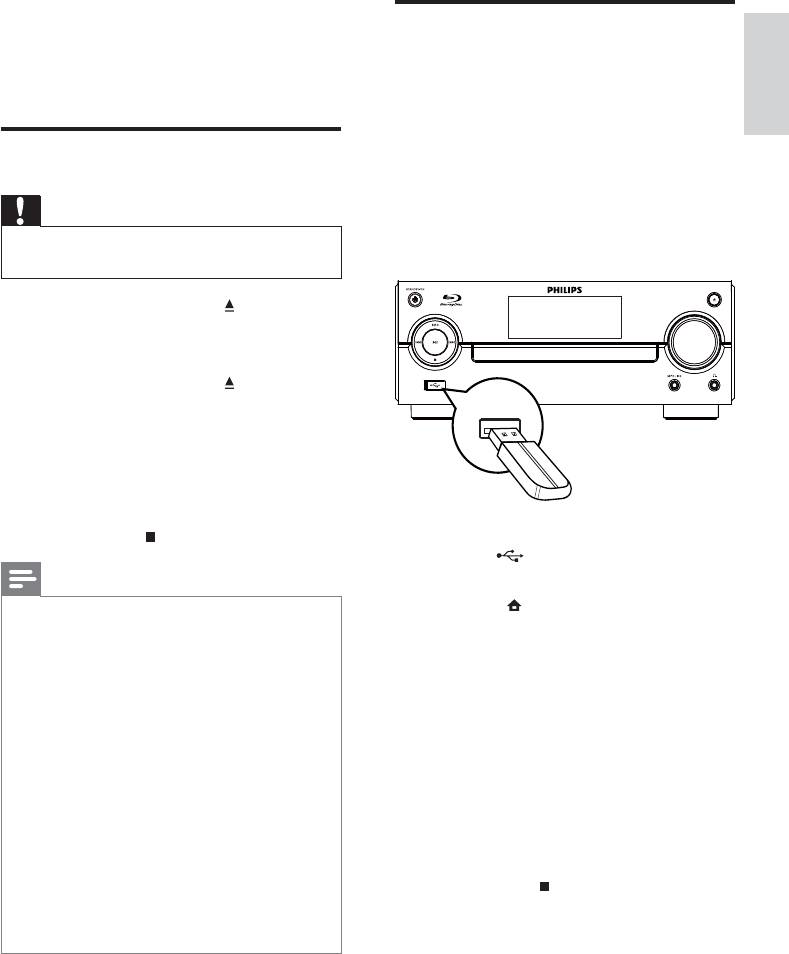
Воспроизведение с
5 Воспроизведе-
устройства USB
ние
Русский
Воспроизведение и просмотр медиафайлов
возможны на следующих устройствах USB:
флэш-накопитель•
Воспроизведение диска
устройства считывания карт памяти•
HDD (этот продукт может •
Внимание
распознавать только переносной
жесткий диск с пиковой силой тока на
Не помещайте в отделение для диска •
USB более 500 мА.)
ничего, кроме дисков.
1 Нажмите OPEN/CLOSE , чтобы
VOLUME
открыть отделение для диска.
BLU
-
RAY MICRO SYSTEM MBD3000
2 Установите диск этикеткой вверх.
3 Нажмите OPEN/CLOSE , чтобы
закрыть отделение для диска и начать
воспроизведение.
Чтобы получить доступ к меню •
диска, включите соответствующий
входной канал на телевизоре.
Для остановки воспроизведения •
нажмите
.
1 Подключите USB-накопитель к
разъему
(USB) на передней панели
Примечание
этого устройства.
2 Нажмите , выберите[Обзор USB], а
Ознакомитесь со списком •
поддерживаемых форматов дисков/файлов
затем нажмите OK.
(см. раздел “Ваша микросистема Blu-ray” >
Отобразится меню содержимого. »
“Воспроизводимые носители”).
•
При отображении меню ввода пароля для
3 Выберите файл для воспроизведения и
воспроизведения заблокированных дисков
нажмите OK.
или дисков с ограничением необходимо
Начнется воспроизведение файла »
ввести пароль (см. “Настройка параметров”
> “Дополнительные настройки” > [Огр-ние
(для получения дополнительной
просм.]).
информации см. разделы
•
При остановке диска или приостановке
“Воспроизведение видео”,
воспроизведения более чем на 10 минут,
включится экранная заставка. Для
“Воспроизведение фотографий”,
отключения экранной заставки нажмите
“Воспроизведение музыки”).
любую кнопку.
•
После остановки или приостановки
Для остановки воспроизведения •
воспроизведения диска устройство
нажмите
или извлеките
автоматически переключится в режим
устройство USB.
ожидания, если в течение 5 минут не будет
нажата ни одна кнопка.
RU
23
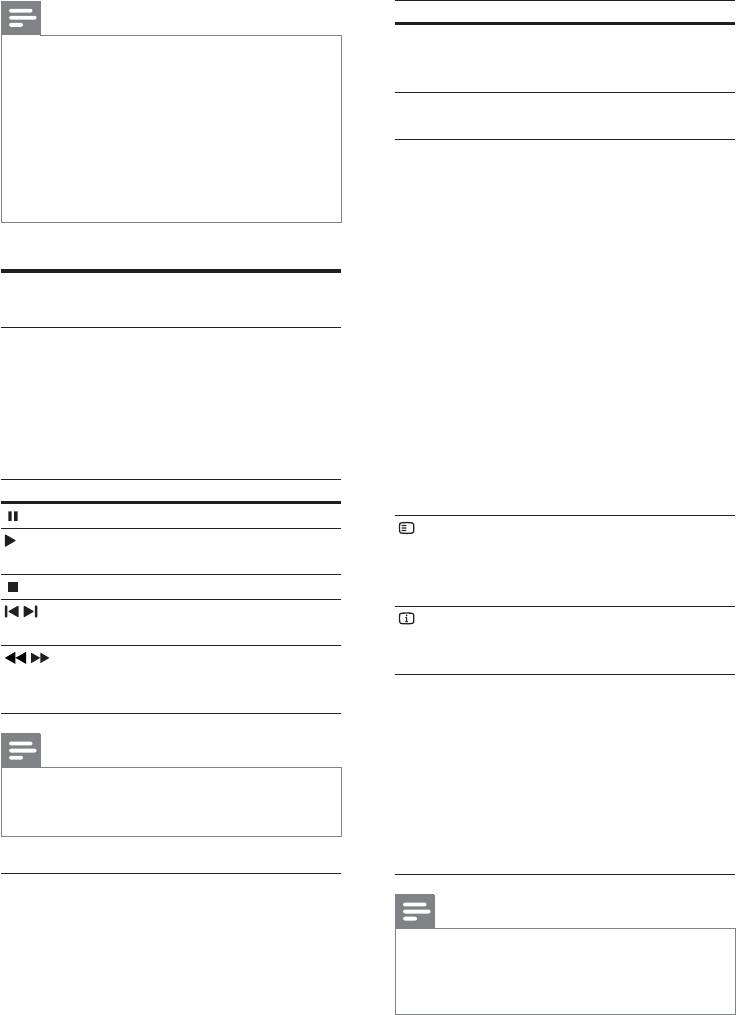
Кнопка Действие
Примечание
AUDIO Прямой выбор языка
Компания Philips не гарантирует •
воспроизведения или
совместимости со всеми USB-
канала на диске.
устройствами.
•
Поддерживаются не все цифровые
SUBTITLE Прямой выбор языка
фотокамеры. Цифровые фотокамеры,
субтитров на диске.
для которых требуется установка
дополнительного программного
MODE/DIM Прямой выбор
обеспечения на ПК, не поддерживаются.
или выключение
•
Формат данных NTFS (New Technology File
режимов повторного
System) не поддерживается.
воспроизведения или
воспроизведения в
случайном порядке.
Варианты повтора •
Посмотр видео
воспроизведения
могут отличаться в
Управление воспроизведением
зависимости от типа
видео
диска.
Для дисков •
1 Включите воспроизведение записи.
VCD повтор
2 Используйте пульт ДУ для управления
воспроизведения
воспроизведением.
возможен только при
выключенном режиме
Кнопка Действие
PBC.
Приостановка воспроизведения.
OPTIONS Доступ к вышеуказанным
Запуск или возобновление
действиям или
воспроизведения.
дополнительным
Остановка воспроизведения.
параметрам.
/ Переход к предыдущей или
INFO Отображение текущего
следующей записи/разделу.
состояния или
/ Быстрый переход вперед или
информации о диске.
назад. Нажимайте несколько раз
BONUSVIEW Включение/выключение
для изменения скорости поиска.
дополнительного видео
в небольшом окне во
Примечание
время воспроизведения
(применимо только к
Диски BD с приложениями Java: поддержка •
дискам BD с поддержкой
функции возобновления воспроизведения
зависит от типа диска.
функции BONUSVIEW,
или “картинка-в-
картинке”).
Изменение параметров
Примечание
воспроизведения видео
Некоторые действия могут быть •
1 Включите воспроизведение записи.
недоступны на определенных дисках.
2 Используйте пульт ДУ для изменения
Для получения подробных сведений см.
параметров воспроизведения.
информацию на диске.
24
RU
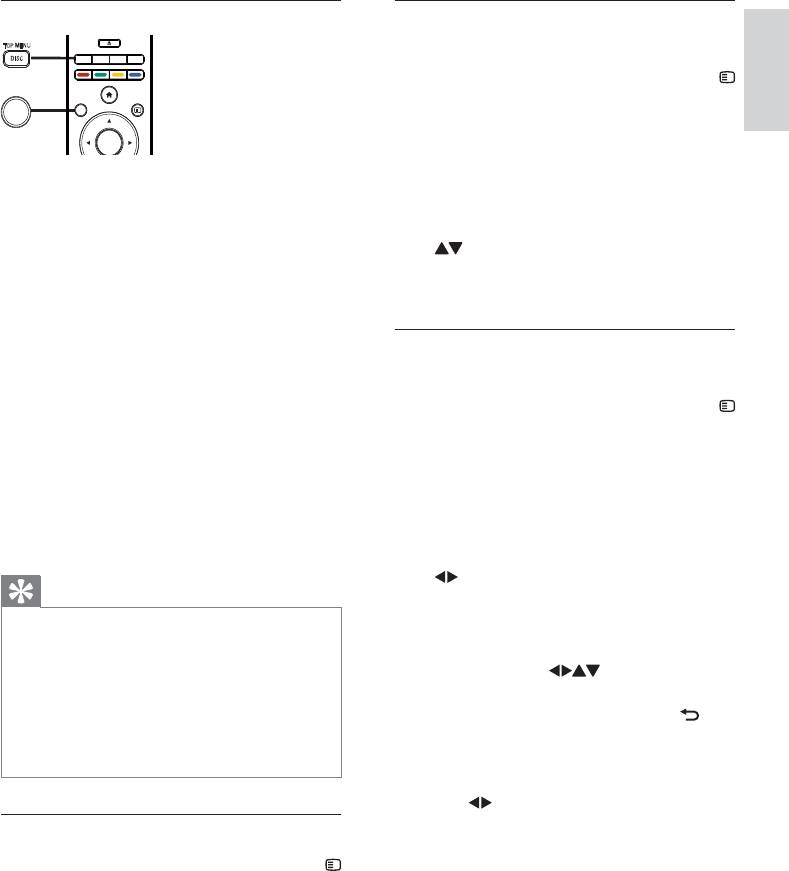
Экранное меню
Переход к воспроизведению с
определенного времени
1 Во время воспроизведения нажмите
OPTIONS.
Отобразится меню параметров »
воспроизведения.
2 В меню выберите [Поиск по врем.], а
Диск BD:
затем нажмите OK.
• TOP MENU: доступ к меню диска BD
без прерывания воспроизведения
3 Нажимайте кнопки перемещения
диска.
(
), чтобы изменить время, к
• POP-UP MENU: остановка
которому необходимо перейти, зачем
воспроизведения видео и
нажмите OK.
отображение меню диска Функция
доступна в зависимости от типа диска.
Увеличение и уменьшение
Диск DVD:
изображения
• TOP MENU: отображение корневого
1 Во время воспроизведения нажмите
каталога диска.
OPTIONS.
• DISC MENU: отображение
Отобразится меню параметров »
информации о диске и сведений о
воспроизведения.
доступных функциях.
Диски VCD/SVCD/DivX
2 В меню выберите [Увел], а затем
• DISC MENU: отображение
нажмите OK.
содержимого диска.
3 Нажимайте кнопки перемещения
(
), чтобы выбрать коэффициент
Совет
масштабирования, затем нажмите OK.
Если параметр PBC (управление •
4 Для перемещения по увеличенному
воспроизведением) отключен, VCD/
изображению используйте кнопки
SVCD пропускает меню и начинает
перемещения (
).
воспроизведение с первой записи.
Чтобы отобразить меню перед
Для выхода из режима •
воспроизведением, включите функцию
масштабирования нажмите
управления воспроизведением (PBC) (см.
BACK, после чего отобразится
“Настройка параметров” > [Предпочт.] >
[VCD PBC]).
шкала масштабирования, а затем
нажимайте кнопки перемещения
(
), пока не будет выбран
коэффициент масштабирования
Выбор записи/главы
[x1].
1 Во время воспроизведения нажмите
OPTIONS.
Отобразится меню параметров »
воспроизведения.
2 В меню выберите [Разделы] или
[Эпизоды], затем нажмите OK.
3 Выберите номер записи или раздела, а
затем нажмите OK.
25
OPEN/CLOSE
TOP MENU
TOP MENU MP3 LINK
DISC
AUX
USBRADIO
MENU
Русский
MENU
OPTIONS
DISC/
DISC/
POP-UP
POP-UP
OK
RU
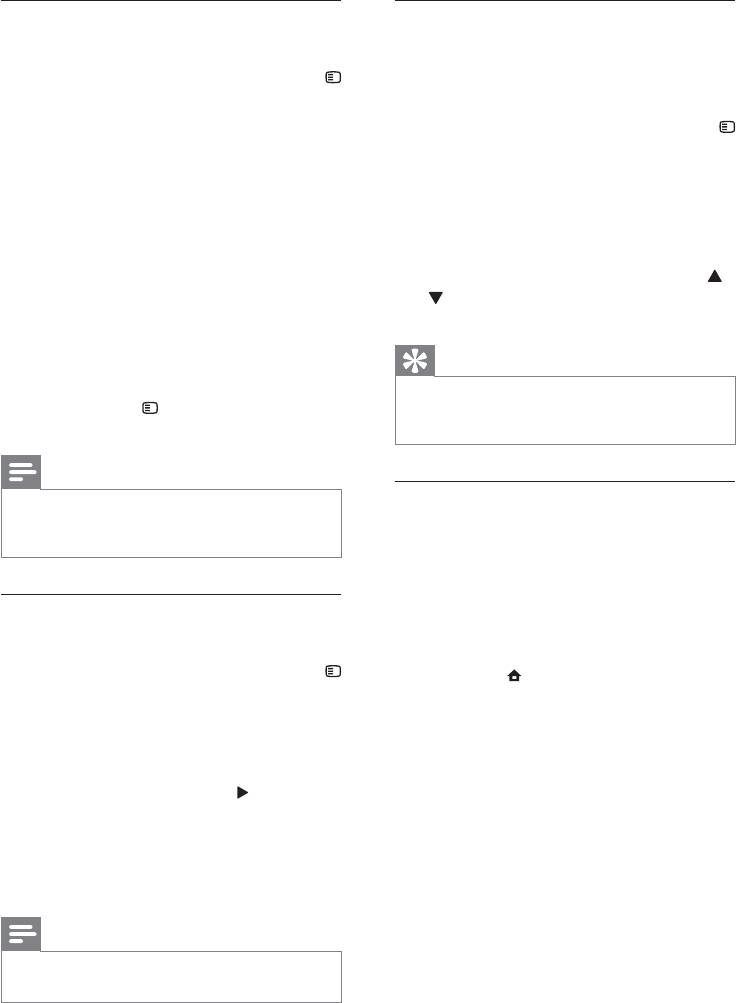
Повторное воспроизведение
Настройка положения субтитров
определенного эпизода
вручную
1 Во время воспроизведения нажмите
Можно вручную настроить положение
OPTIONS.
субтитров на экране телевизора.
Отобразится меню параметров »
1 Во время воспроизведения нажмите
воспроизведения.
OPTIONS.
Отобразится меню параметров »
2 В меню выберите [Повтор. A-B],
воспроизведения.
затем нажмите OK, чтобы установить
начальную точку повтора.
2 В меню выберите [Сдвиг субтитров], а
3 Выполнив перемотку вперед, нажмите
затем нажмите OK.
OK, чтобы установить конечную точку
3 С помощью кнопок перемещения (
повтора.
) измените положение субтитров, а
Начнется повторное »
затем нажмите OK.
воспроизведение.
Чтобы выйти из режима •
Совет
повторного воспроизведения,
Функция сдвига субтитров для видео •
нажмите
OPTIONS, выберите
DivX с внешними субтитрами не
[Повтор. A-B] и нажмите OK.
поддерживается.
Примечание
Воспроизведение с диска BD
Отметить раздел для повторного •
воспроизведения можно только в пределах
Видеодиск Blu-ray имеет повышенную
дорожки/записи.
емкость и поддерживает такие
функции, как видео высокой четкости,
многоканальное объемное звучание,
Просмотр видео с различных углов
интерактивные меню и т.п.
обзора
1 Вставьте диск BD.
1 Во время воспроизведения нажмите
2 Нажмите , выберите
OPTIONS.
[воспроизведение диска] и нажмите
Отобразится меню параметров »
OK.
воспроизведения.
3 Воспроизведение начнется
2 В меню выберите [Список углов
автоматически, в противном
просм.], а затем нажмите
.
случае выберите в меню функцию
воспроизведения и нажмите OK.
3 Выберите угол просмотра, затем
Во время воспроизведения •
нажмите OK.
нажмите DISC/TOP MENU для
Начнется воспроизведение с »
отображения меню диска без
выбранного угла.
прерывания воспроизведения
диска.
Примечание
Нажмите • DISC/POP-UP/MENU
Доступно только для дисков с эпизодами, •
во время воспроизведения
снятыми с разных углов обзора.
для отображения на экране
дополнительной информации,
функций или содержимого диска.
26
RU
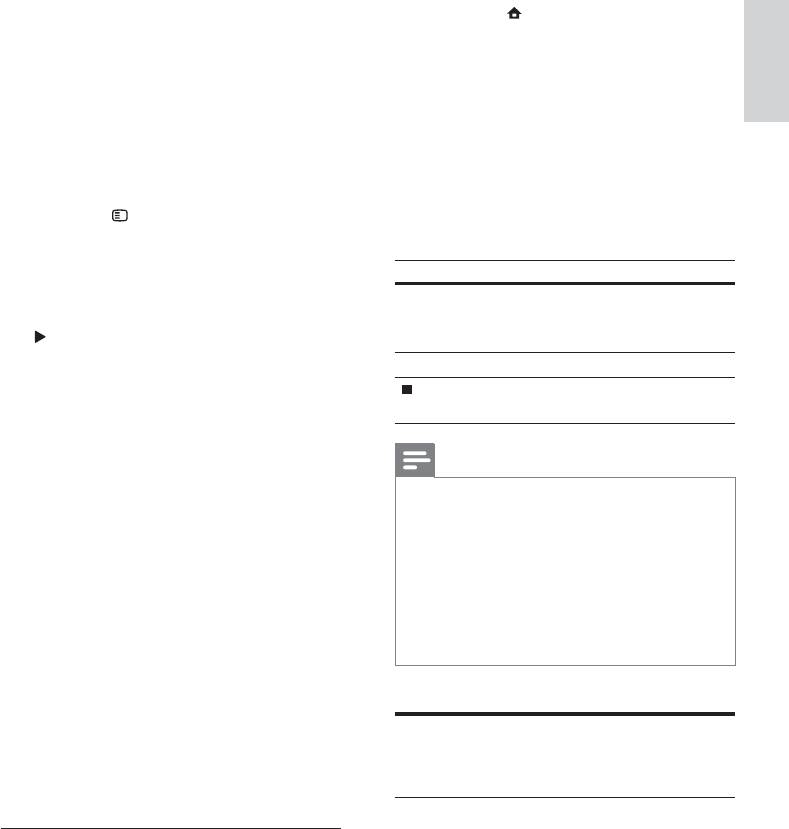
Функция BONUSVIEW
2 Нажмите , выберите
(Доступно только для дисков,
[воспроизведение диска] или [Обзор
поддерживающих функцию BONUSVIEW,
USB], затем нажмите OK.
или “картинка-в-картинке”)
Отобразится меню содержимого. »
Русский
Вы можете просматривать
дополнительную информацию (например,
3 Выберите папку с видео, затем
комментарии) в небольшом окне экрана.
нажмите OK.
4 Выберите файл для воспроизведения,
1 Нажмите BONUSVIEW, чтобы
затем нажмите OK.
открыть окно дополнительного видео.
5 Используйте пульт ДУ для управления
2 Нажмите OPTIONS.
воспроизведением.
Отобразится меню параметров »
воспроизведения.
Кнопка Действие
3 В меню выберите [2-й язык аудио] или
AUDIO Выбор языка
[2-й язык субтитров], затем нажмите
аудиовоспроизведения или
.
канала.
4 Выберите язык воспроизведения,
SUBTITLE Выбор языка субтитров.
затем нажмите OK.
Остановка
воспроизведения.
BD-Live
(Доступно только для дисков с
поддержкой содержимого BD Live.
Примечание
Убедитесь, что система подключена к сети
Можно воспроизводить только •
Интернет.)
видеофайлы DivX, которые были взяты
Дополнительный контент (например,
на прокат или куплены с использованием
трейлеры к фильмам, субтитры и пр.)
регистрационного кода DivX данного
проигрывателя (см. “Настройка
можно загрузить во внутреннюю память
®
параметров” > [Доп.] > [Код DivX
VOD]).
устройства или на запоминающее USB-
•
Можно воспроизводить видеофайлы DivX
устройство. Во время загрузки доступно
размером до 4 ГБ.
•
Данный проигрыватель может отображать
воспроизведение определенных
до 45 символов в субтитрах.
видеоданных.
Во время воспроизведения диска
с поддержкой функции BD-Live
идентификатор устройства или диска
Воспроизведение
может быть отправлен провайдеру
контента по сети Интернет. Доступные
фотографий
службы и функции зависят от диска.
Воспроизведение фотографий в
режиме слайд-шоу
Воспроизведение видео в формате
®
DivX
Данный проигрыватель позволяет
просматривать фотографии формата JPEG
DivX — это цифровой медиаформат,
(файлы с расширениями .jpeg или .jpg).
сохраняющий высокое качество, несмотря
на высокую степень сжатия.
1 Вставьте диск или устройство USB,
содержащие фотографии в формате
1 Вставьте диск или устройство USB,
JPEG.
содержащие видео в формате DivX.
RU
27
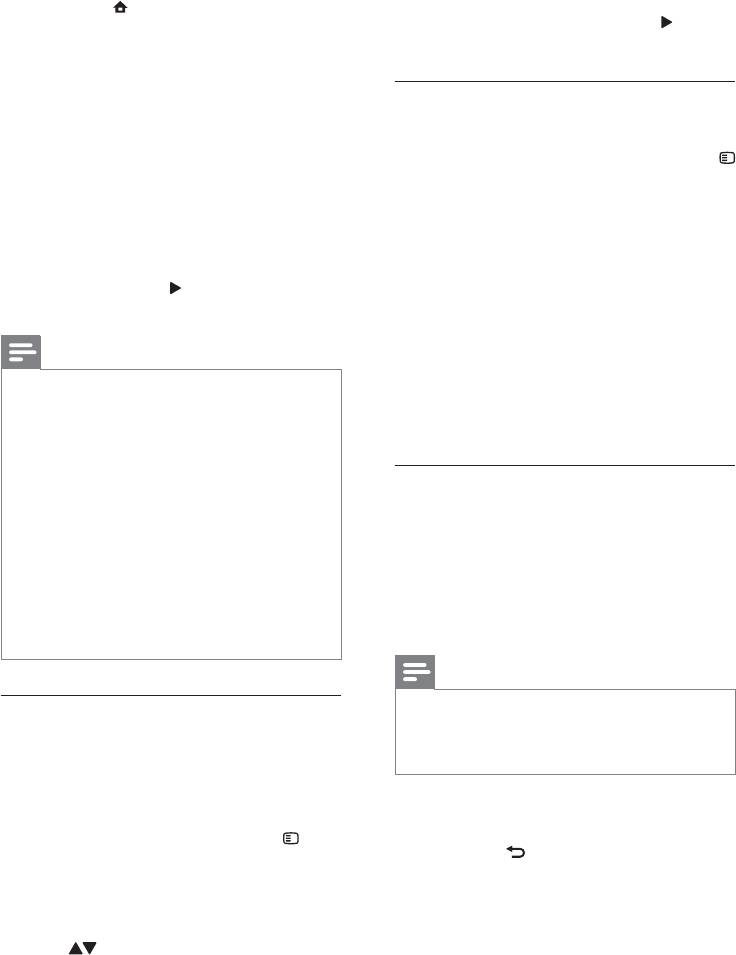
Если воспроизведение слайд-шоу •
2 Нажмите , выберите
было прервано, нажмите
для
[воспроизведение диска]или [Обзор
возобновления воспроизведения.
USB], затем нажмите OK.
Отобразится меню содержимого. »
Настройка интервала слайд-шоу и
3 Выберите папку с фотографиями,
анимации
затем нажмите OK, чтобы открыть
нее.
1 Во время воспроизведения нажмите
Для выбора фотографий •
OPTIONS.
нажимайте кнопки перемещения.
Отобразится меню параметров »
Для увеличения выбранных •
воспроизведения.
фотографий и запуска слайд-шоу
нажмите OK.
2 В меню выберите [Время показа
слайда], а затем нажмите OK.
4 Нажмите кнопку для запуска слайд-
шоу.
3 Выберите длительность и нажмите
OK.
Примечание
4 В меню выберите [Аним. скольж.], а
затем нажмите OK.
Если на диске содержится большое •
количество музыкальных записей/
5 Выберите тип анимации, затем
фотографий, для их отображения на экране
нажмите OK.
может потребоваться некоторое время.
•
Данное устройство позволяет
просматривать цифровые фотографии
Воспроизведение музыкального
только в форматах JPEG-EXIF, которые
используются почти во всех цифровых
слайд-шоу
камерах. Воспроизведение файлов формата
Motion JPEG и изображений форматов,
Устройство позволяет одновременно
отличных от JPEG, невозможно. Также
воспроизводить музыкальные файлы в
не воспроизводятся звуковые ролики,
формате MP3/WMA и изображения в
связанные с изображениями.
•
Если количество папок/файлов превысило
формате JPEG для создания музыкального
заданный лимит, эти файлы не будут
слайд-шоу.
отображаться и воспроизводиться.
Примечание
Для создания музыкального слайд-шоу •
Управление воспроизведением
необходимо, чтобы файлы MP3/WMA и
фотографий
JPEG были сохранены на одном диске или
устройстве USB.
1 Включите воспроизведение
фотографий в режиме слайд-шоу.
1 Включите воспроизведение музыки в
Для доступа к параметрам •
формате MP3/WMA.
воспроизведения нажмите
2 Нажмите BACK для возврата в
OPTIONS, выберите параметр,
главное меню.
нажмите OK.
Для поворота фотографии по •
3 Перейдите к папке с фотографиями и
горизонтали/вертикали нажмите
нажмите OK для запуска слайд-шоу.
во время воспроизведения
Воспроизведение слайд-шоу »
слайд-шоу.
продолжается до конца папки с
фотографиями.
28
RU
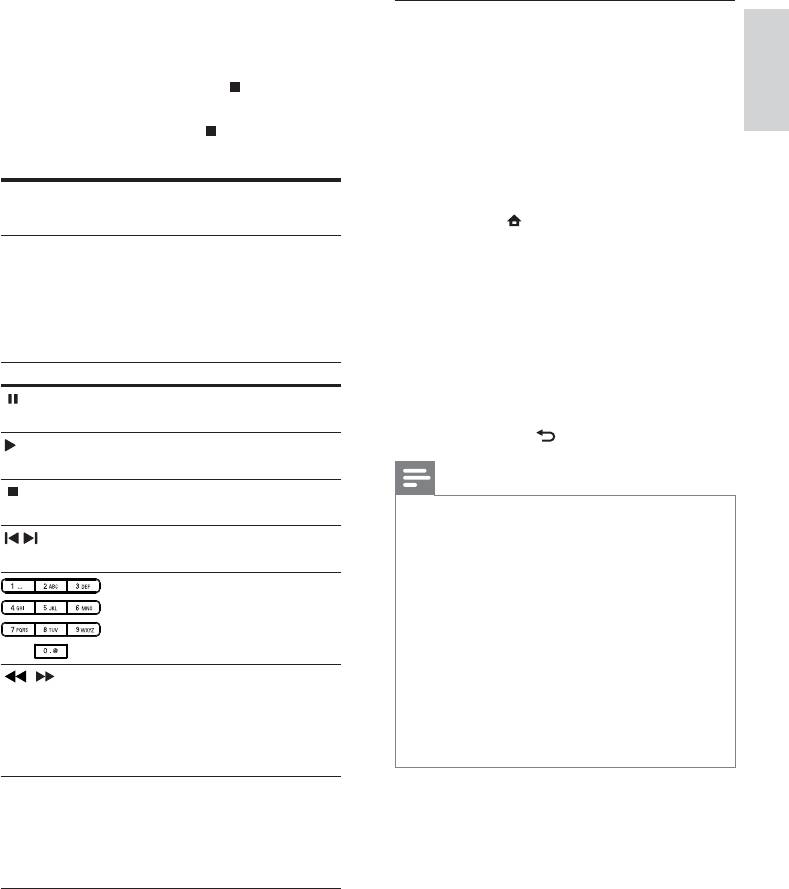
Музыка продолжает играть до конца »
Воспроизведение музыки в
диска.
формате MP3/WMA
Для остановки воспроизведения •
MP3/WMA — это тип аудиофайлов
слайд-шоу нажмите
.
Русский
с высокой степенью сжатия (файлы с
Для остановки воспроизведения •
расширением “.mp3” или “.wma”).
музыки нажмите
еще раз.
1 Вставьте диск или устройство USB,
содержащие музыку в формате MP3/
WMA.
Воспроизведение музыки
2 Нажмите , выберите параметр
[воспроизведение диска] или [Обзор
Управление дорожками
USB], а затем нажмите OK.
1 Включите воспроизведение дорожки.
Отобразится меню содержимого. »
2 Используйте пульт ДУ для управления
3 Выберите папку с музыкальными
воспроизведением.
файлами, затем нажмите OK.
4 Выберите файл для воспроизведения и
Кнопка Действие
нажмите OK.
Приостановка
Для возврата в главное меню •
воспроизведения.
нажмите
BACK.
Запуск или возобновление
воспроизведения.
Примечание
Остановка
воспроизведения.
Для дисков с записью нескольких сессий •
воспроизводится только первая сессия.
/ Переход к предыдущей/
•
Файлы формата WMA с защитой DRM не
следующей дорожке.
могут быть воспроизведены на данном
устройстве.
Выбор файла для
•
Данное устройство не поддерживает
воспроизведения.
аудиоформат MP3PRO.
•
Если в названии дорожки в формате MP3
(ID3) или названии альбома содержатся
специальные символы, они могут быть
/ Быстрый переход вперед
неправильно отображены на экране,
или назад. Нажимайте
поскольку эти символы не поддерживаются.
•
Если количество папок/файлов превысило
несколько раз для
заданный лимит, эти файлы не будут
изменения скорости
отображаться и воспроизводиться.
поиска.
MODE/DIM Выбор или выключение
режимов повторного
воспроизведения или
воспроизведения в
случайном порядке.
RU
29


